Photoshop刺绣效果制作教程
本教程介绍严重偏色照片的处理方法。思路:调色的时候需要根据图片的实际色彩采用不同的方法,本教程中的是把图片复制反相后改变图层混合模式来恢复图片的真实色彩,制作的方法非常简便实用!
原图
最终效果
1.打开素材图片,复制一层,执行滤镜 > 模糊 > 平均模糊,反相操作,图层混合模式改为“叠加”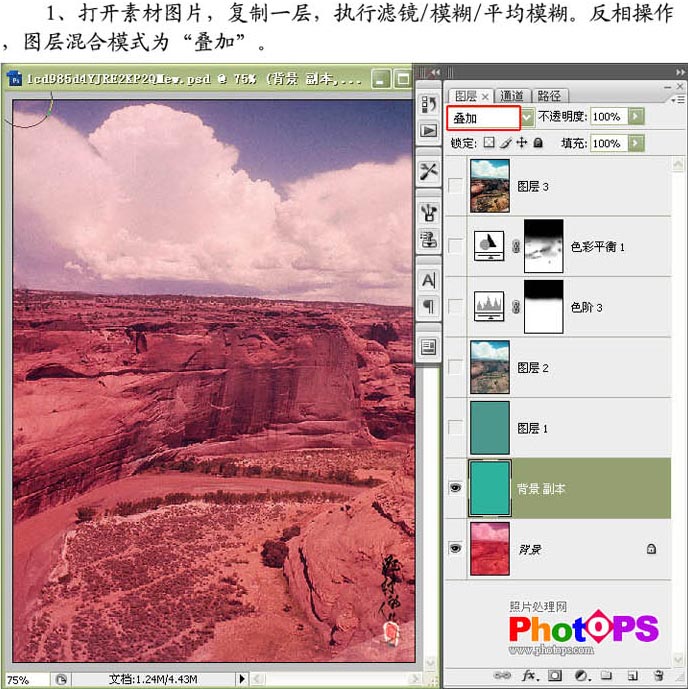
2.盖印图层,按Ctrl + J键平均模糊,反相,图层混合模式改为“叠加”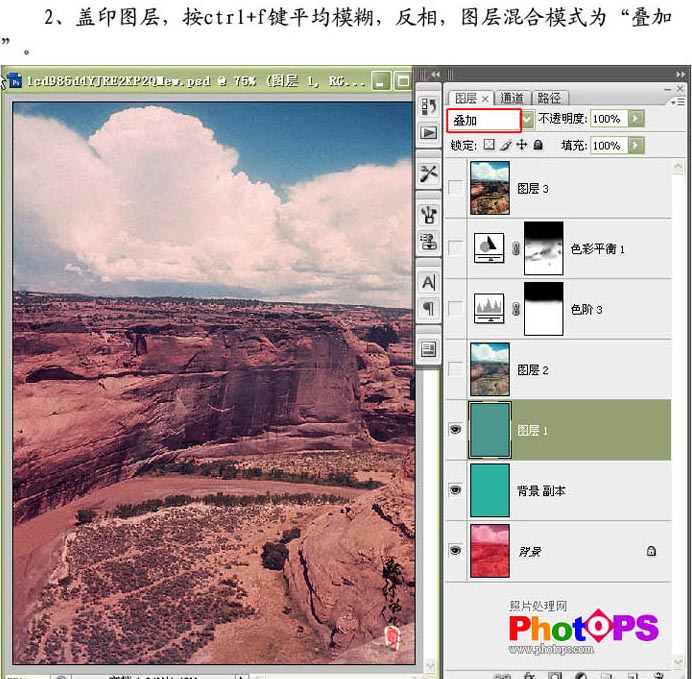
3.盖印图层,执行图象 > 调整 > 自动颜色。
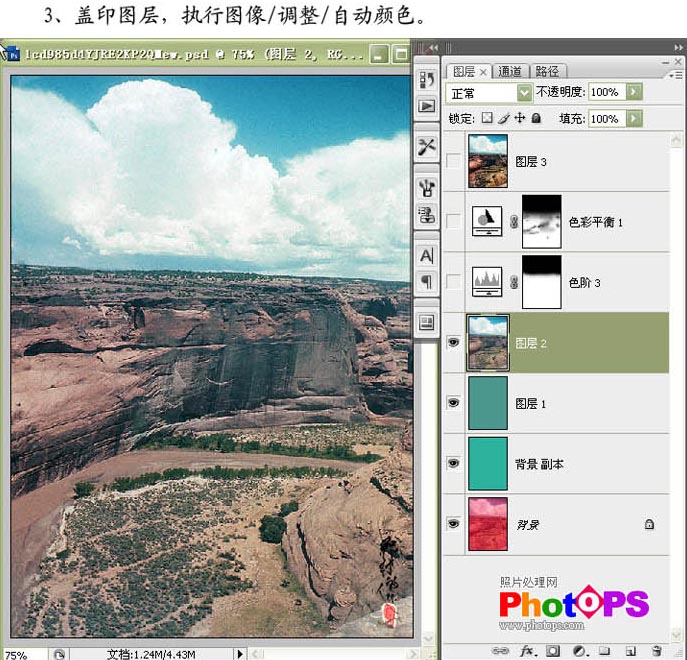
4.创建色阶调整层,分别对RGB通道、红色通道、绿色通道、蓝色通道进行调节,添加图层蒙版,用黑色画笔在天空处涂抹,图层混合模式改为“柔光”。
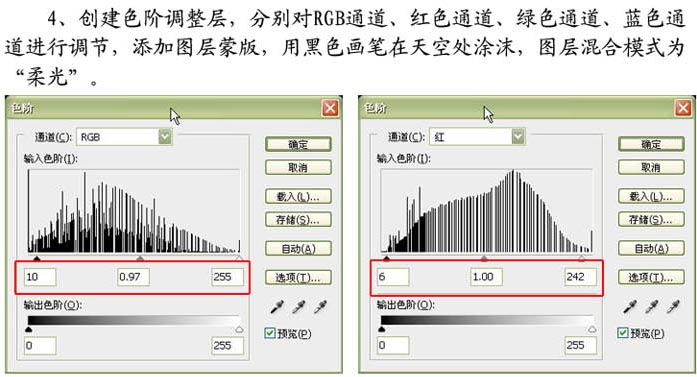
【亿码酷站-编程开发教程】收集全网优质教程及源码资源!
全网优质软件开发、平面设计等教程及精品源码资源一站可得,www.ymkuzhan.com!
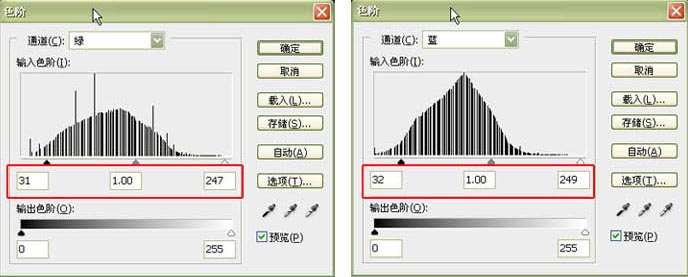
5.创建色彩平衡调整,分别对中间调和暗调进行调节。图层混合模式改为“柔光”,用黑色画笔在天空及过暗的部位涂抹。
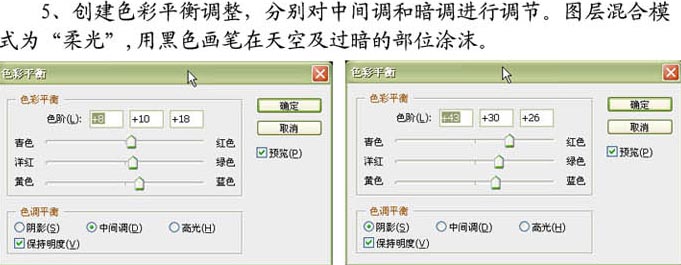
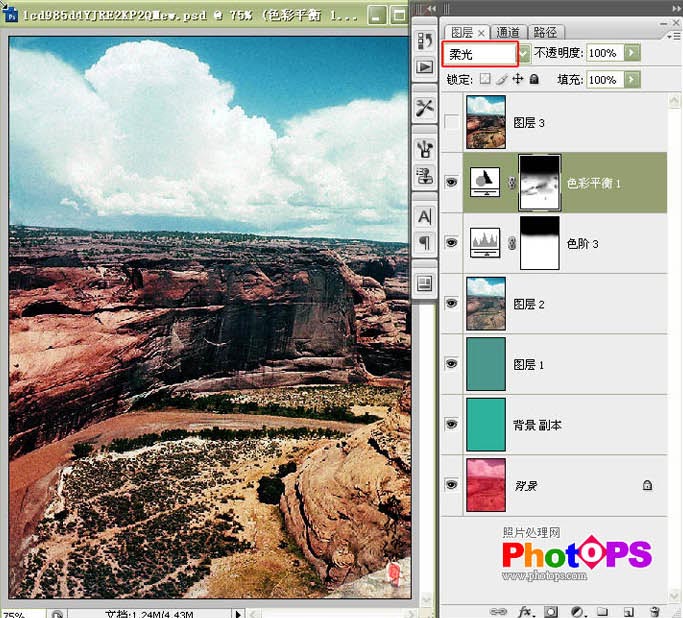
6.做Topaz滤镜操作,参数设定为默认值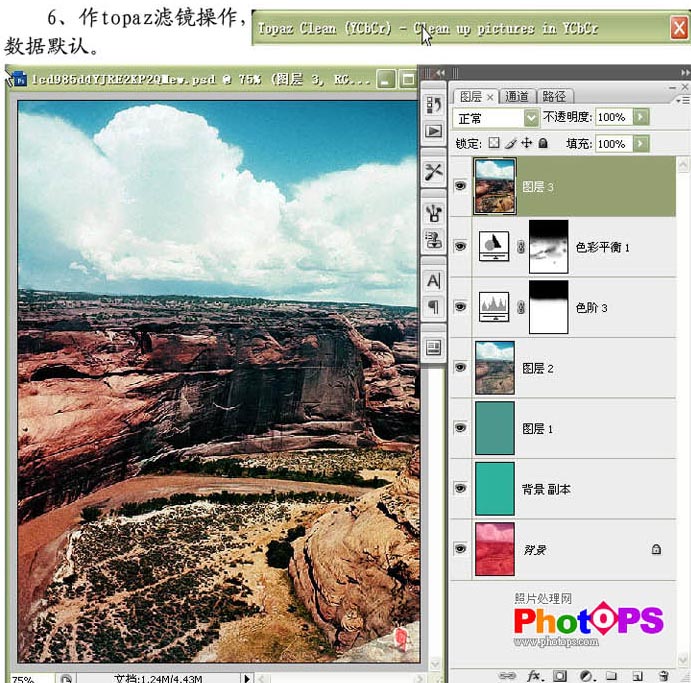
7.按Ctrl + Alt + ~提取高光选区,执行应用图像命令操作,图层混合模式改为“滤色”,选择蒙版,蒙版为“反相”,完成最终效果。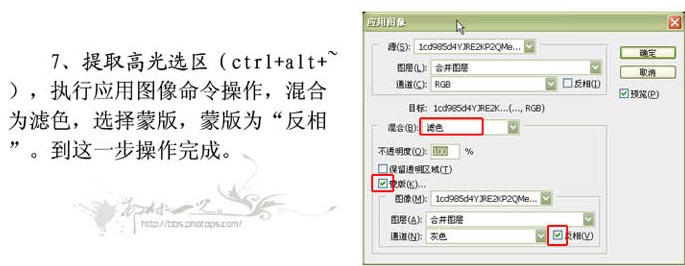
转载请注明来源:Photoshop修复严重缺色的照片_亿码酷站___亿码酷站平面设计教程
本文永久链接地址:https://www.ymkuzhan.com/4378.html
本文永久链接地址:https://www.ymkuzhan.com/4378.html
下载声明:
本站资源如无特殊说明默认解压密码为www.ymkuzhan.com建议使用WinRAR解压; 本站资源来源于用户分享、互换、购买以及网络收集等渠道,本站不提供任何技术服务及有偿服务,资源仅提供给大家学习研究请勿作它用。 赞助本站仅为维持服务器日常运行并非购买程序及源码费用因此不提供任何技术支持,如果你喜欢该程序,请购买正版! 版权声明:
下载本站资源学习研究的默认同意本站【版权声明】若本站提供的资源侵犯到你的权益,请提交版权证明文件至邮箱ymkuzhan#126.com(将#替换为@)站长将会在三个工作日内为您删除。 免责声明:
您好,本站所有资源(包括但不限于:源码、素材、工具、字体、图像、模板等)均为用户分享、互换、购买以及网络收集而来,并未取得原始权利人授权,因此禁止一切商用行为,仅可用于个人研究学习使用。请务必于下载后24小时内彻底删除,一切因下载人使用所引起的法律相关责任,包括但不限于:侵权,索赔,法律责任,刑事责任等相关责任,全部由下载人/使用人,全部承担。以上说明,一经发布视为您已全部阅读,理解、同意以上内容,如对以上内容持有异议,请勿下载,谢谢配合!支持正版,人人有责,如不慎对您的合法权益构成侵犯,请联系我们对相应内容进行删除,谢谢!

 成为VIP
成为VIP



